Wraz z aktualizacją After Effects CC 2015.1 w listopadzie 2015 wprowadzono znaczące ulepszenia w oknie podglądu. Te zmiany umożliwiają ci jeszcze dokładniejsze i różnorodniejsze pracowanie nad Twoimi wizualizacjami. Ciesz się nowymi funkcjami, które pomogą Ci optymalizować różne aspekty Twoich projektów i uczynić je bardziej efektywnymi. W tej instrukcji poznasz wszystko, co istotne w związku z nowościami, i krok po kroku nauczysz się, jak skutecznie je wykorzystywać.
Najważniejsze informacje
- Wprowadzenie nowych skrótów klawiaturowych do podglądania
- Ulepszone opcje renderowania i odtwarzania
- Możliwość wyciszenia audio podczas podglądu
- Szczegółowe wyświetlanie prowadnic i masek w podglądzie
- Konfigurowalne opcje odtwarzania dla dokładniejszych podglądów
Instrukcja krok po kroku
1. Poznaj skróty klawiaturowe
Nowe skróty klawiaturowe w After Effects CC 2015.1 stanowią kluczowy punkt. Teraz możesz sterować swoim podglądem za pomocą różnych klawiszy, w tym spacji, klawisza Shift oraz przycisków z klawiatury numerycznej. Te dostosowania pozwalają ci ustawić zachowanie podglądu zgodnie z określonymi wymaganiami. Upewnij się, że zapoznasz się z tymi nowymi skrótami klawiaturowymi, aby zwiększyć swoją efektywność.
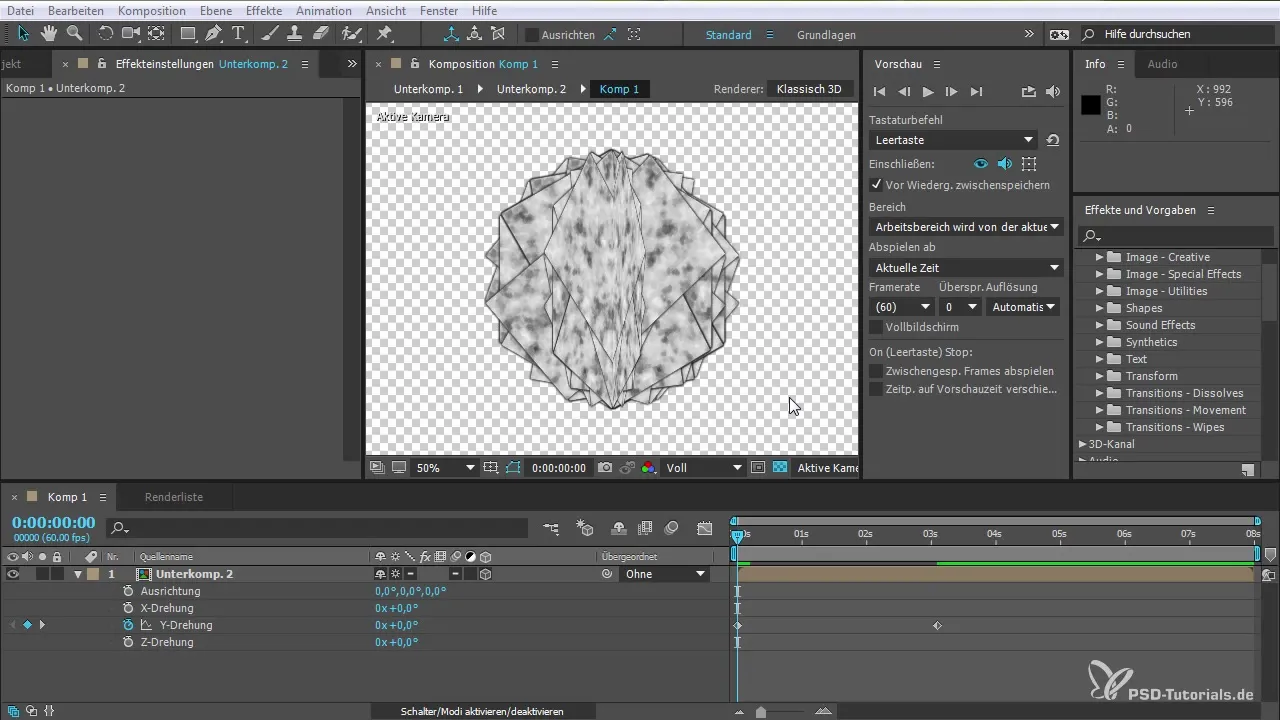
2. Buforowanie klatek
Jedną z najbardziej zauważalnych nowych funkcji jest buforowanie klatek podczas odtwarzania. Aby renderować różne sceny, wystarczy nacisnąć klawisz, a After Effects zacznie renderować w wybranym przez Ciebie punkcie. Możesz w każdej chwili wstrzymać proces, naciskając klawisz ponownie, co pozwoli Ci uzyskać dokładny obraz animacji, którą tworzysz.
3. Aktywacja i renderowanie obszaru
Możesz także wybrać określony obszar na swojej linii czasu, który chcesz renderować. Aktywuj żądany obszar, a After Effects odtworzy ten konkretny fragment. Ułatwia to renderowanie scen i zapewnia płynny przebieg pracy, bez potrzeby renderowania całego projektu.
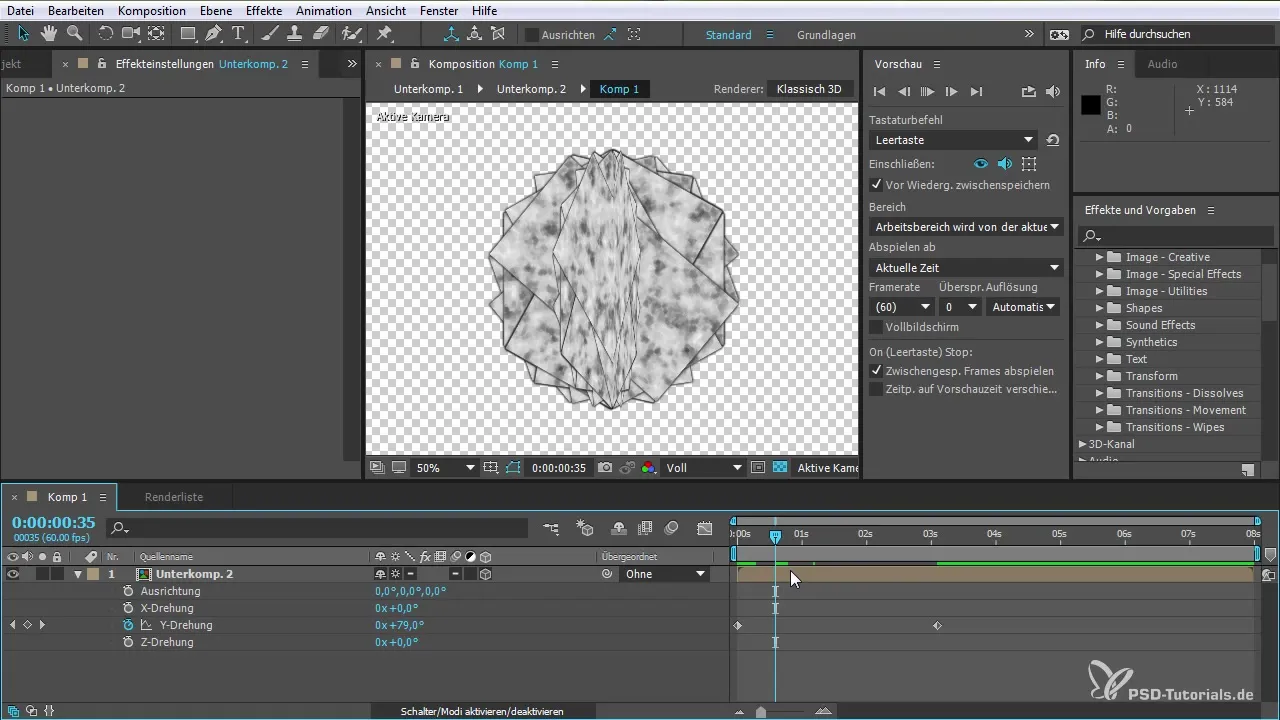
4. Efektywne korzystanie z okna podglądu
Okno podglądu zostało przeprojektowane, aby umożliwić bardziej efektywne przeglądanie Twoich projektów. Możesz przełączać się między różnymi opcjami renderowania i odtwarzania, aby zobaczyć, jak działają Twoje animacje i czy wymagają zmian. W ten sposób możesz w czasie rzeczywistym sprawdzić, czy wszystko działa zgodnie z Twoimi oczekiwaniami.
5. Wyciszenie audio podczas podglądu
Możliwość wyciszenia audio podczas podglądu to świetna nowa funkcja, która daje Ci większą kontrolę. Jeśli chcesz wyłączyć audio podczas podglądu, wystarczy przejść do odpowiedniego obszaru menu i aktywować wyciszenie. To pomoże Ci skupić się lepiej na kompozycji wizualnej, nie rozpraszając się dźwiękiem.
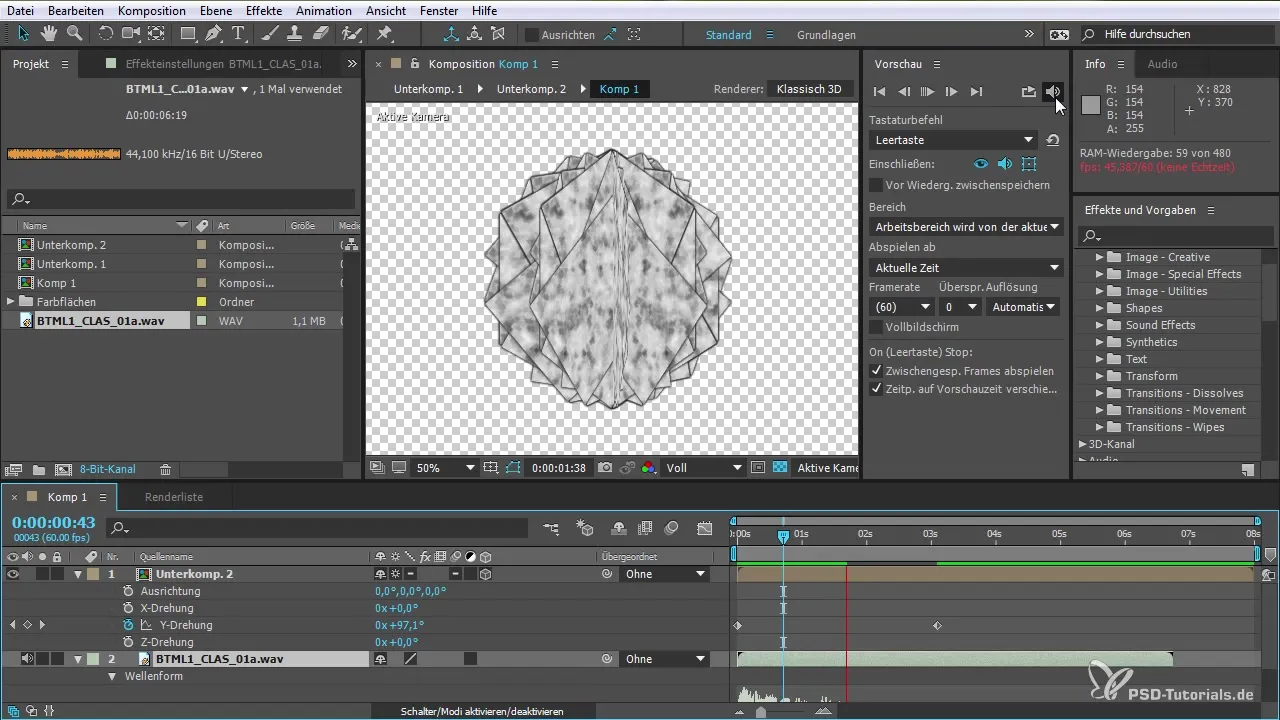
6. Warstwy i kontrola nakładania
Dzięki nowym opcjom nakładania i kontroli warstw możesz również uczynić prowadnice i maski widoczne podczas podglądu. Ta funkcja jest szczególnie przydatna, gdy masz złożone kompozycje i chcesz upewnić się, że wszystko jest poprawnie umiejscowione. Dzięki uczynieniu tych elementów widocznymi, możesz efektywniej kontrolować swoją pracę i w razie potrzeby wprowadzać zmiany.
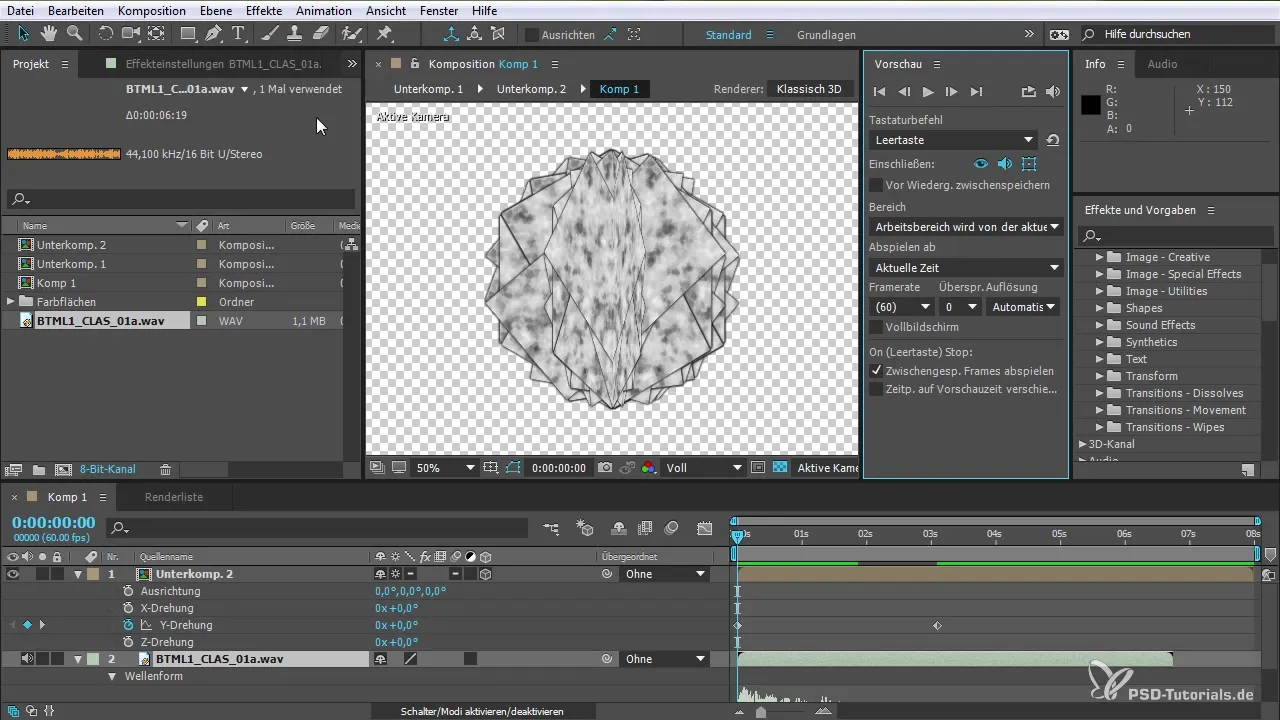
7. Ustawianie odtwarzania w aktualnym momencie
Nową funkcją w After Effects jest odtwarzanie w aktualnym momencie. Dzięki tej funkcji możesz aktywować czas przygotowania, aby Twój podgląd zaczynał się kilka klatek przed aktualnym punktem. Jest to szczególnie przydatne, gdy poprawiasz określoną scenę i chcesz szybko zobaczyć, jak zmiany wpływają na efekt końcowy.
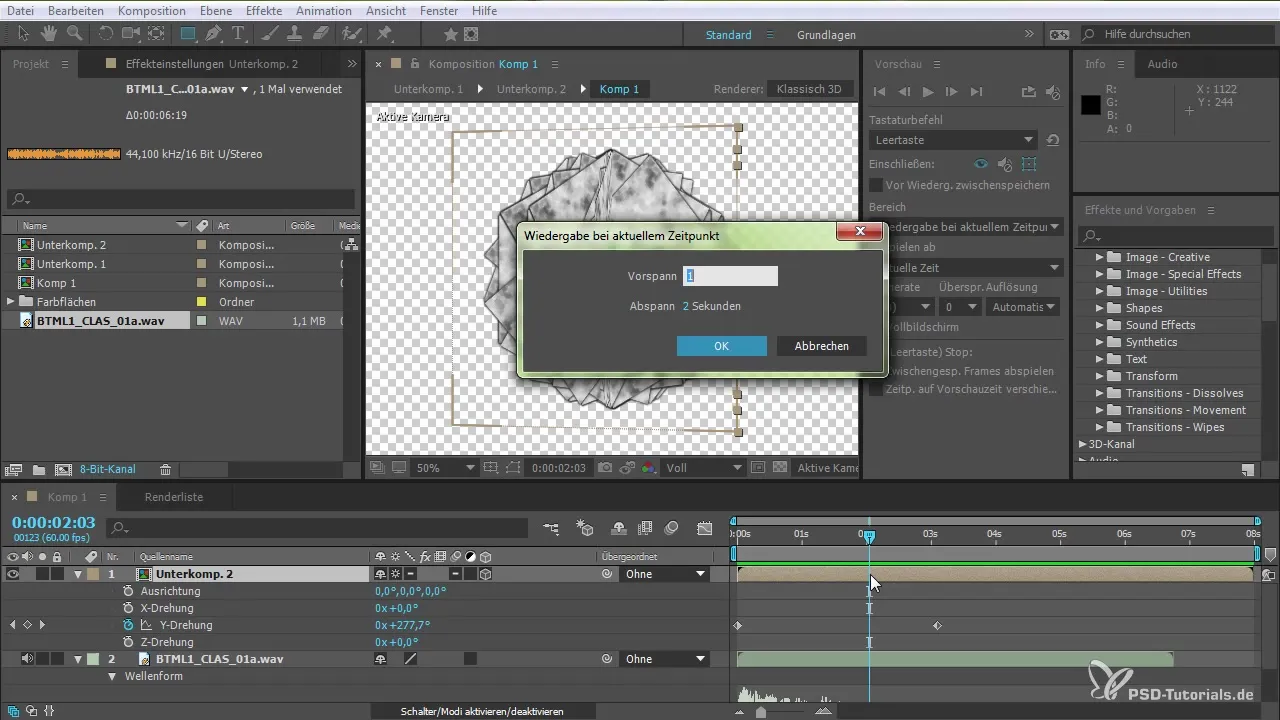
Podsumowanie – After Effects CC 2015.1: Ulepszenia w oknie podglądu
W tej instrukcji dowiedziałeś się, jakie ulepszenia wprowadzono z aktualizacją okna podglądu w After Effects CC 2015.1. Od nowych skrótów klawiaturowych po ulepszone zarządzanie dźwiękiem i widoczność warstw – te funkcje znacznie optymalizują Twój proces pracy. Wykorzystaj te cenne wskazówki, aby skuteczniej realizować swoje projekty.
Najczęściej zadawane pytania
Jak mogę korzystać z nowych skrótów klawiaturowych?Nowe skróty klawiaturowe można znaleźć w ustawieniach. Możesz używać różnych kombinacji, aby szybciej sterować podglądaniem i renderowaniem.
Czy mogę wyciszyć dźwięk podczas podglądu?Tak, w obszarze audio możesz wyciszyć lub aktywować dźwięk podczas podglądu.
Jak aktywować buforowanie klatek?Naciśnij odpowiedni klawisz, aby rozpocząć renderowanie. Możesz w każdej chwili wstrzymać proces naciskając klawisz ponownie.
Jakie są nowe opcje nakładania?Opcje nakładania pozwalają uczynić prowadnice i maski widocznymi podczas podglądu, aby mieć dokładniejszy widok na Twój projekt.
Czy mogę ustawić odtwarzanie w określonym punkcie?Tak, odtwarzanie w aktualnym momencie pozwala aktywować czas przygotowania od aktualnego znacznika, co zapewnia płynną kontrolę nad podglądem.


